电脑屏幕显示大小怎么设置 电脑显示屏大小调整技巧
更新时间:2024-07-07 11:52:25作者:yang
在使用电脑时,屏幕显示大小是一个很重要的设置,它直接影响到我们的视觉体验和使用舒适度,对于一些用户来说,调整电脑显示屏大小可能会是一个困扰,不知道如何设置才能达到最佳效果。实际上通过简单的操作和技巧,我们可以轻松地调整电脑屏幕显示大小,让我们的电脑界面更符合个人需求。接下来我们将介绍一些常用的调整技巧,帮助大家解决屏幕显示大小的问题。
方法如下:
1在桌面空白处单击鼠标右键,找到“个性化”点击进入。左上角有个控制面板主页,点击进入。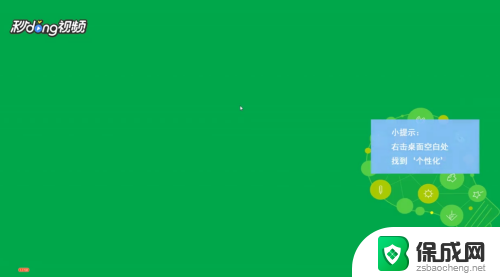 2进入后,找到显示设置,点击进入。根据需求,选择大、中、小三个等级后,点击应用。
2进入后,找到显示设置,点击进入。根据需求,选择大、中、小三个等级后,点击应用。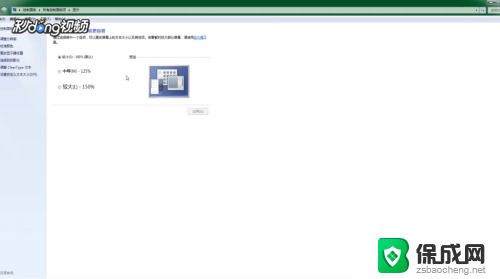 3点击左侧,找到’更改显示器设置’。进入后,可以调整分辨率和方向。
3点击左侧,找到’更改显示器设置’。进入后,可以调整分辨率和方向。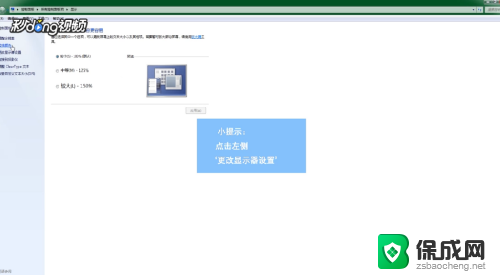 4点击页面下的确定,完成修改。
4点击页面下的确定,完成修改。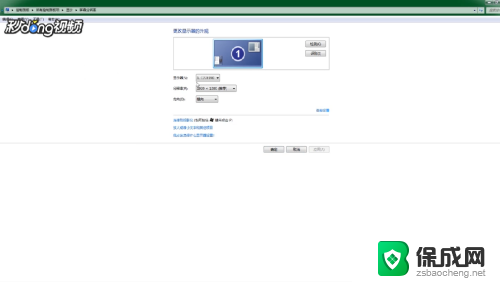
以上是关于如何设置电脑屏幕显示大小的全部内容,如果您遇到这种情况,可以按照以上方法解决,希望这些方法能对大家有所帮助。
- 上一篇: 电脑怎么调小字体 电脑桌面字体变小的操作步骤
- 下一篇: 怎么调出桌面助手 桌面助手开启关闭操作步骤
电脑屏幕显示大小怎么设置 电脑显示屏大小调整技巧相关教程
-
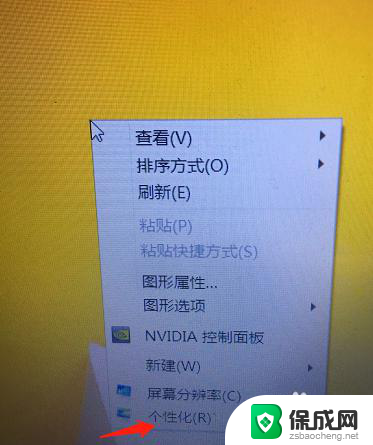 电脑屏幕字大小怎样调 如何调整电脑屏幕上文字的大小
电脑屏幕字大小怎样调 如何调整电脑屏幕上文字的大小2024-02-18
-
 电视如何调节屏幕大小 海信电视怎么调整屏幕大小
电视如何调节屏幕大小 海信电视怎么调整屏幕大小2024-03-26
-
 怎样调电脑桌面图标的大小 电脑屏幕图标大小调整方法
怎样调电脑桌面图标的大小 电脑屏幕图标大小调整方法2024-01-19
-
 调电脑桌面图标大小 怎样调整电脑屏幕上的图标大小
调电脑桌面图标大小 怎样调整电脑屏幕上的图标大小2023-12-06
-
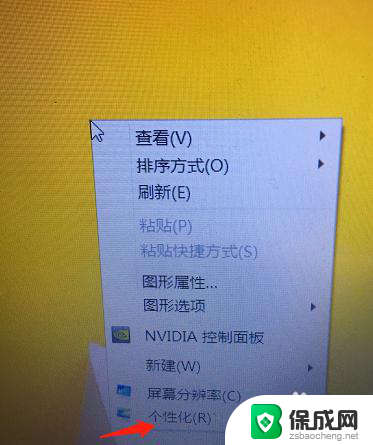 电脑上的字体大小怎么调节 电脑屏幕字体大小调节方法
电脑上的字体大小怎么调节 电脑屏幕字体大小调节方法2024-03-16
-
 电脑屏显示时间长短怎么设置 电脑屏幕显示时间调节
电脑屏显示时间长短怎么设置 电脑屏幕显示时间调节2024-05-02
电脑教程推荐
- 1 win笔记本电脑连接不上任何网络 笔记本电脑无线网连接失败怎么修复
- 2 windows桌面布局改变 电脑桌面分辨率调整偏移
- 3 windows怎么点一下就打开软件 怎么用键盘启动软件
- 4 如何查看windows ip 笔记本怎么查自己的ip地址
- 5 windows电脑开不了机黑屏 电脑黑屏开不了机怎么解决
- 6 windows批量重命名文件规则 电脑如何批量重命名多个文件
- 7 机械师笔记本bios设置中文 BIOS中文显示设置教程
- 8 联想电脑蓝牙鼠标怎么连接电脑 联想无线鼠标连接电脑步骤
- 9 win 10 桌面消失 电脑桌面空白怎么办
- 10 tws1经典版耳机如何重新配对 tws1耳机无法重新配对